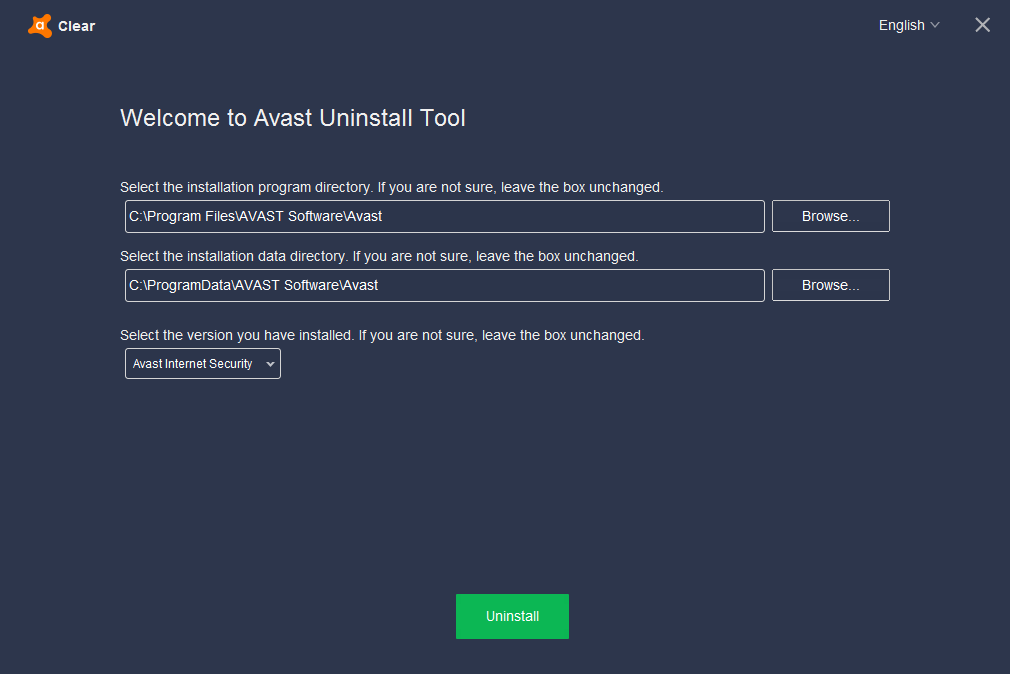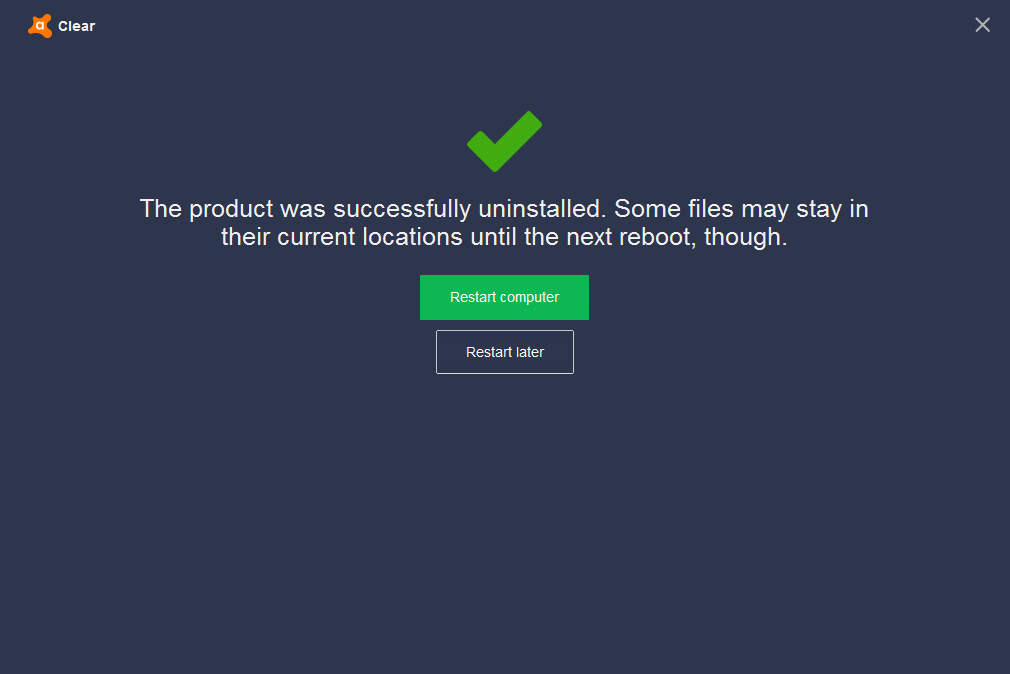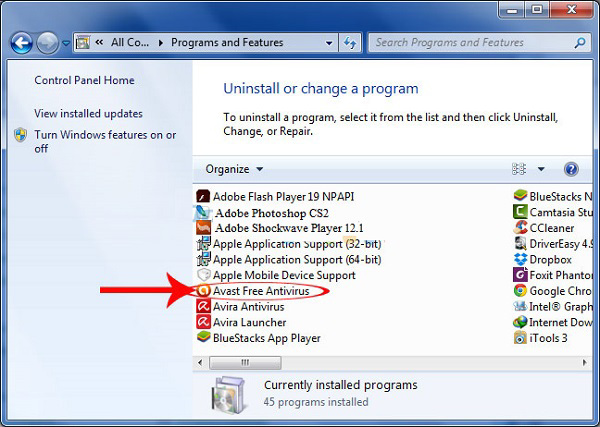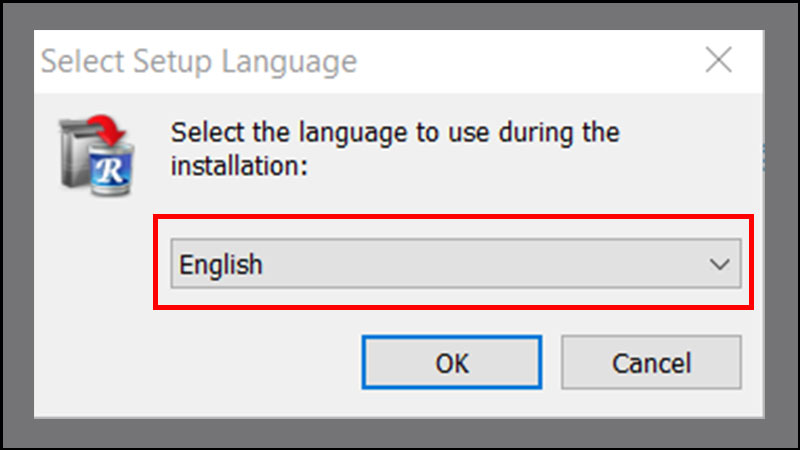Máy tính của bạn không thể cài đặt thêm phần mềm khác khi đã cài phần mềm avast? Bạn muốn tắt hoặc gỡ bỏ phần mềm avast free antivirus để có thể cài thêm nhiều phần mềm mà bạn cần, mà bạn không biết cách làm như thế nào? Đừng quá lo lắng, trong bài viết này Phân Phối Phần Mềm sẽ hướng dẫn các bạn cách để gỡ phần mềm avast đơn giản nhất. Cùng chúng tôi tìm hiểu ngay nhé.
Avast Free Antivirus là gì
Avast Free Antivirus chính là phần mềm diệt virus tốt nhất hiện nay. Hiện phần mềm được rất nhiều người sử dụng tin tưởng và cài đặt trên máy tính để bảo vệ máy tính được tốt nhất. Hiện tại Avast có 2 phiên bản miễn phí và trả phí và mỗi phiên bản sẽ có ưu nhược điểm khác nhau. Người dùng có thể sử dụng phiên bản trả phí để có thể sử dụng được nhiều tính năng hơn và bảo vệ máy tính của mình tốt nhất. Tuy nhiên nếu bạn không đủ kinh phí để sử dụng bản trả phí thì có thể sử dụng bản miễn phí cũng được bảo vệ tránh sự xâm nhập của virus hiệu quả.
Nguyên nhân gỡ bỏ phần mềm avast free antivirus là gì?
Do avast có tính năng bảo mật rất cao nên bạn sẽ bị hạn chế cài đặt các phần mềm có độ bảo mật không được cao. Bên cạnh đó thì các phần mềm chống virus cũng như các phần mềm độc hại sẽ rất khó để cài đặt trên máy tính của bạn. Chính vì vậy giải pháp đó là bạn cần phải gỡ bỏ phần mềm avast free antivirus hoặc có thể cài đặt bất kỳ công cụ phần mềm nào trên máy tính mà không gặp phải khó khăn nào.
Có thể nói phần mềm Avast chính là phần mềm diệt virus tốt nhất được sử dụng rất nhiều người chính vì vậy khi bạn đã tắt avast để cài đặt phần mềm khác xong thì hãy bật lại để máy tính của mình được bảo vệ tốt nhất.
Cách xóa phần mềm avast free antivirus ra khỏi máy tính đơn giản
Để có thể gỡ bỏ avast ra khỏi máy tính, bạn hãy thực hiện theo các bước sau đây nhé:
Bước 1: Tải ứng dụng gỡ bỏ phần mềm diệt virus avast tại đây
Bước 2: Sau khi tải về, bạn hãy mở ứng dụng avastclear lên. Đợi trong giây lát, phần mềm sẽ tự động quét và tìm vị trí chính xác nơi mà phần mềm diệt viurs avast được cài đặt trên máy tính của bạn.
Hãy chọn nút Unstall để tiến hành gỡ bỏ Avast ra khỏi máy tính.
Bước 3: Sau khi Avast Clear đã hoàn tất quá trình gỡ bỏ avast thì bạn hãy khởi động lại máy tính là lúc đó phần mềm avast sẽ được gỡ bỏ khỏi máy tính của bạn.
Cách gỡ bỏ phần mềm Avast Free Antivirus ở trong Control Panel
Bước 1: Bạn hãy mở Star menu lên và gõ từ khóa control Panel vào để tìm và mở bảng điều khiển Control Panel
Bước 2: Tại cửa sổ Control Panel, các bạn hãy lựa chọn hiển thị View by: Category rồi sau đó hãy chọn mục Ininstall a Program nằm ở góc phía dưới như trong hình nhé.
Bước 3: Các bạn hãy nhấn chuột phải vào phần mềm Avast free Antivirus rồi chọn vào Uninstall để gỡ bỏ Avast Free Antivirus ra khỏi máy tính của mình.
Bước 4: Tại cửa sổ trình gỡ cài đặt Avast Free Antivirus hiện lên, các bạn hãy nhấn vào mục Uninstall. Một hộp thư thoại nhỏ sẽ được hiện ra và các bạn hãy tiếp tục nhấn vào Yes để hoàn thiện.
Cách xóa phần mềm avast free antivirus bằng Revo Uninstall
Bước 1: Các bạn hãy tải phần mềm Revo Uninstaller
Các bạn có thể truy cập vào đây để tải phần mềm về máy tính. Sau đó tiến hành cài đặt vào máy.
Tiếp theo bạn chọn I accept the agreement > Chọn Next để tiếp tục
Chọn đường dẫn để cài đặt phần mềm vào thư mục mà bạn muốn và chọn Next để tiếp tục.
Sau khi cài đặt xong bạn chọn Finish để hoàn tất và mở phần mềm đã cài đặt lên.
– Bước 2: Chọn vào phần mềm Avast để xóa
Sau khi mở phần mềm Revo Uninstaller lên các bạn hãy nhấn chuột trái vào phần mềm muốn xóa và chọn Continue để xóa.
Tiếp theo bạn chọn vào Uninstall và đi tiếp.
Sau đó bảng thông báo hỏi bạn có muốn tiếp tục sẽ hiển thị và bạn chọn Yes để tiếp tục.
Tiếp theo ở phần (Performing the initial analysis and uninstall) bạn chọn Scan để quét các tập tin của phần mềm có trong ổ đĩa trên máy.
Tại mục (Found leftover Registry items) sẽ hiển thị những phần tập tin đang lưu trữ trong các thư mục của ổ đĩa bạn chọn Select All để đánh dấu tất cả tập tin > Chọn Delete để xóa > Chọn Next để tiếp tục.
Tiếp đến mục (Found leftover files and folders) bạn chọn Select All để đánh dấu tất cả tập tin thư mục có chứa Avast Sofware > Chọn Delete để xóa > Cuối cùng bạn chọn Finish để hoàn tất.
Xem Thêm: 5 Phần mềm giám sát máy tính làm việc từ xa tốt nhất
Tầm quan trọng của phần mềm bản quyền
So sánh Photoshop CS6 và CC | Nên sử dụng phiên bản photoshop nào?
Kết luận
Trên đây là thông tin về cách gỡ phần mềm avast ra khỏi máy tính đơn giản nhất mà chúng tôi muốn giới thiệu đến các bạn. Hi vọng qua bài viết này có thể cung cấp thông tin hữu ích đến với mọi người. Nếu có bất kì thắc mắc nào thì hãy liên hệ với chúng tôi để được tư vấn miễn phí nhé.